ロシアで何百万ものインターネット検索の背後にあるパワーハウスについて考えたことがありますか?? Yandex.ru について, 従来の検索エンジンをはるかに超える, このプラットフォームはユーザーにとって万能のデジタルツールである, 電子メールサービスからオンラインマップ、支払いシステムまであらゆるものを提供する.
The Yandex.ru リダイレクト ウイルス, 一方で, は ブラウザハイジャッカーの一種 ウェブブラウザの設定を変更してユーザーをYandex.ruにリダイレクトする, どれの, 言ったように, 合法的なロシアの検索エンジン.
Yandex.ruは合法的なサイトであるにもかかわらず, ハイジャッカーが強制的にリダイレクトするために使用する方法, ブラウザ設定を変更する, 悪意があるとみなされる. 正当なプロバイダーへの同様の望ましくないリダイレクトのその他の事例としては、 Bing と Yahoo.
最近のYandex.ruへのリダイレクトの例は、疑わしいブラウザ拡張機能のインストールによって作成されています。, と呼ばれる しめじカスタム壁紙.
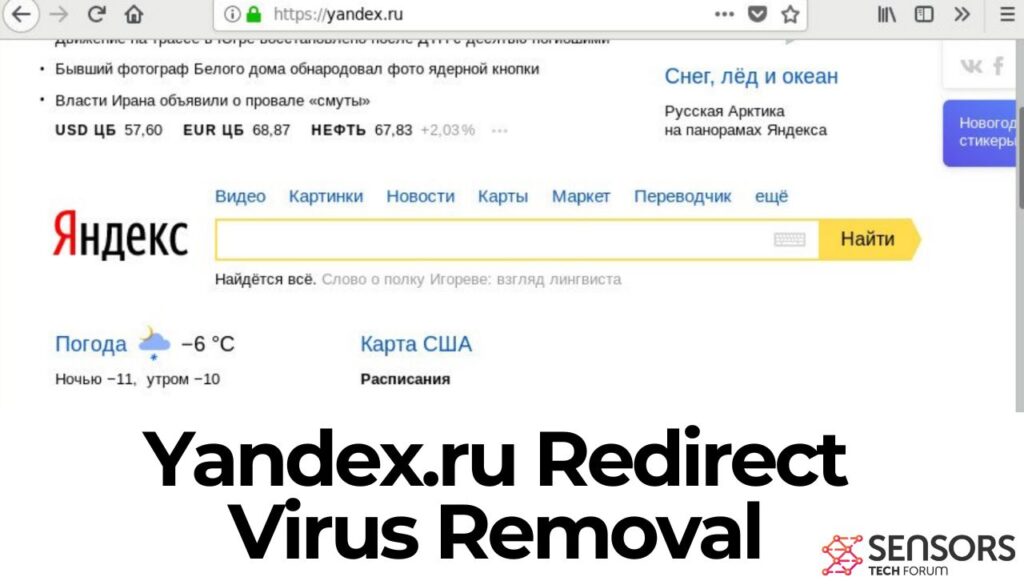
簡単な概要
| 名前 | Yandex.ru |
| タイプ | ブラウザハイジャッカー, リダイレクト, PUA |
| 取り外し時間 | 約 15 システム全体のスキャンに数分 |
| 除去ツール |
システムがマルウェアの影響を受けているかどうかを確認する
ダウンロード
マルウェア除去ツール
|
Yandex.ruとは?
Yandex.ruの旅は1990年代後半に始まった. これは、ロシア語の複雑さとニュアンスを効果的に管理できるロシア中心の検索エンジンの空白を埋めることを目指したロシアの起業家のグループによって設立されました。. このビジョンは実現しただけでなく、さらに上回りました, Yandex.ruが急速にロシアの検索エンジンのトップに躍り出たため.
創設者’ 意図は明らかだった – に デジタルプラットフォームを作成する それは、ユーザーをインターネット上の膨大な情報世界にシームレスに接続できる, 主な読者の言語的、文化的背景に合わせて特別に調整されている.
時間とともに, Yandex.ruは事業範囲を大幅に拡大した. 検索エンジンとして誕生して以来, 他の分野にも拡大している, さまざまなユーザーのニーズに応える多目的プラットフォームとして際立っている. これらの拡張には次のようなサービスが含まれます Yandex.マップ, 他の地図サービスと世界的に競合している, と Yandex.Money, よりスムーズなオンラインショッピング体験を可能にする金融取引を提供する. これらの拡張機能の目的は単純明快です: ユーザーのデジタルライフを向上させる包括的なオンラインツールスイートを提供する, 情報への容易なアクセスを確保する, 製品, とサービス.
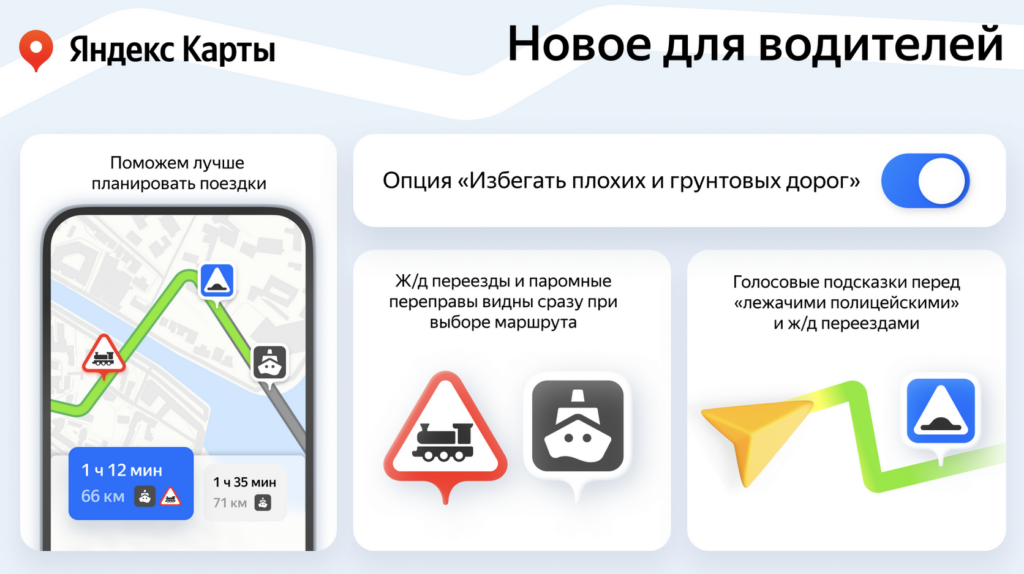
でも, ユーザーは、オンラインセキュリティを意識してYandex.ruとその関連サービスを利用することが重要です。. Yandex.ruのような正当なプラットフォームを悪用するブラウザハイジャッカーの例 警戒することの重要性を強調する. インストールするアプリケーションや拡張機能の正当性を確認することは極めて重要です.
Yandex.ruの検索エンジン設定が同意なく変更された場合, SpyHunterなどのセキュリティソフトウェアを利用することで効率的なソリューションを提供できます。. 不要なソフトウェアを識別して削除するのに役立ちます, 潜在的なリスクからユーザーのデジタル体験を保護する.
ブラウザが Yandex.ru に何度もアクセスするのはなぜですか??
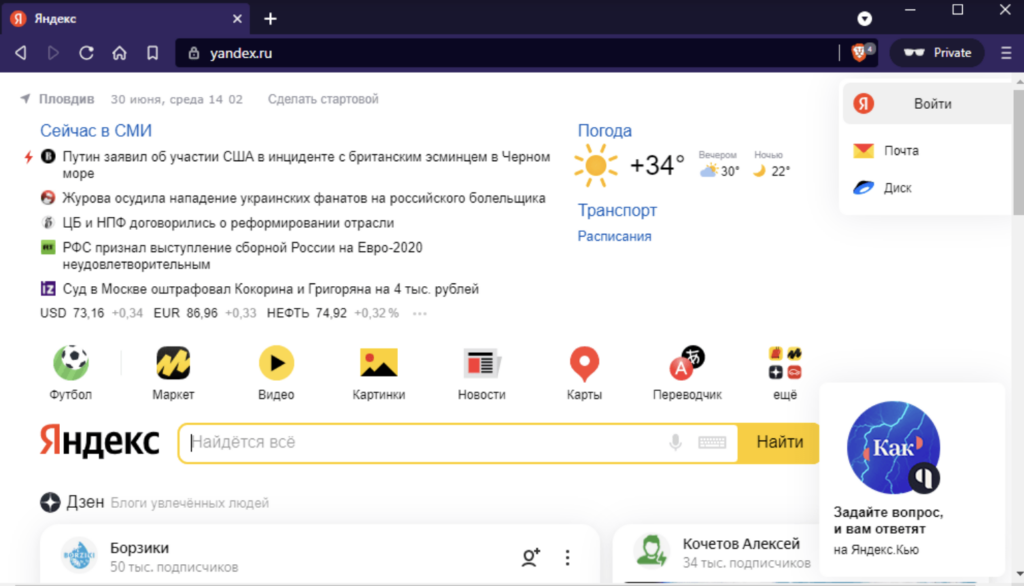
ウェブブラウザがあなたの同意なしにYandex.ruにリダイレクトし続けることに気づいた場合, それは強い兆候だ あなたのデバイスはブラウザハイジャッカーの被害に遭いました. これらのハイジャック犯は マルウェアの一種 ブラウザの設定を変更するように設計されている, デフォルトの検索エンジンなど, ホームページ, および新しいタブ設定, Yandex.ruや類似のサイトへ強制的に誘導する. この状況は、ブラウジング体験を妨害するだけでなく、深刻なプライバシーリスクをもたらす可能性があります。.
ブラウザハイジャッカーが使用する一般的な手法
ブラウザハイジャッカーは、ユーザーのブラウジング体験をコントロールし続けるためにさまざまな戦術を使います。, 好みの設定を復元するのが難しくなる. これらの戦術を理解することで、より効果的に防御できるようになります。:
- ブラウザ設定の変更: インストール時, ブラウザハイジャッカーはすぐにデフォルトを変更します ホームページ, 検索エンジン, 新しいタブ設定により、クエリや訪問をYandex.ruまたは他の所定のサイトにリダイレクトできます。.
- 除去の試みに抵抗する: これらのハイジャッカーは、削除の試みに抵抗するように巧妙に設計されている. 設定を元の状態に戻そうとすると, ハイジャックソフトウェアは自動的に変更を再適用します, ブラウザを宣伝ページにロックしたままにする.
- データの追跡と収集: ブラウザハイジャッカーのより陰険な側面は、あなたのブラウジング活動を追跡する能力です。. 彼ら データを収集します, 検索クエリなど, 訪問したサイト, そしてさえ 個人情報, 未知の第三者やサイバー犯罪者に共有される可能性がある, 重大なプライバシー上の懸念を引き起こす.
- ソフトウェアバンドルによる配布: 頻繁に, ブラウザハイジャッカーは 無料ソフトウェアにバンドルされている または合法的なダウンロードを装ったもの. 疑いを持たないユーザーが知らないうちにインストールする, ソフトウェアのインストール中に注意を払うことの重要性を強調している.
これらのハイジャッカーに効果的に対抗し、ブラウジング体験を保護するために, 強力なセキュリティ対策を講じることが不可欠である. 効果的な解決策の1つはSpyHunterです, ブラウザハイジャッカーを検出して削除するように設計された信頼できるセキュリティおよびユーティリティソフトウェア. SpyHunterはシステムをスキャンして 悪意のあるソフトウェア 脅威を排除するために迅速な行動をとる, ブラウザが不要なリダイレクトから保護され、個人情報が安全に保たれることを保証します.
Yandex.ru リダイレクトを排除するための包括的な手順
Yandex.ruへの不要なリダイレクトに遭遇すると、イライラしたり心配になったりすることがあります。, デバイスにブラウザハイジャックソフトウェアが存在することを示す. このガイドは、 これらのリダイレクトを削除する簡単な方法 システムの整合性が回復されていることを確認します. 効果的なクリーンアッププロセスのために、これらの手順を注意深く実行してください。.
PCからYandex.ruを削除する主な手順
システムから悪意のあるタスクとファイルを削除する
次, システムのタスクとファイルを詳しく調べる. マルウェアは、不要なソフトウェアを再起動または再インストールするタスクを設定することがよくあります。, 最初の削除の試み後もリダイレクトをアクティブのままにする. タスクマネージャーを使用して疑わしいタスクを特定し終了する. それで, ファイルをナビゲートする, 特に隠しフォルダ内, Yandex.ruまたは既知のマルウェアにリンクされているものを削除する.
ブラウザの設定をデフォルトにリセットする
システムをクリーニングした後, ウェブブラウザの設定をデフォルトにリセットすることは重要です. このステップはハイジャッカーによる変更に対処する, ブラウザの元の設定を復元する. どのブラウザの設定メニューでも簡単なプロセスです, ハイジャックの残存効果を効果的に除去する.
SpyHunterを使用してYandex.ruを完全に削除する
Yandex.ruのリダイレクトが継続しないように徹底する, SpyHunterのような強力なセキュリティツールを活用することをお勧めします. SpyHunterはブラウザハイジャッカーの検出と削除に優れています, ユーザーフレンドリーなインターフェースと将来の脅威に対するリアルタイムの保護を提供します. SpyHunterによるシステム全体のスキャン 手動の手順では見逃される可能性のあるハイジャックの隠れたコンポーネントを特定できる. SpyHunterのダウンロードとインストール, 続いてスキャン, Yandex.ru リダイレクトにリンクされた悪意のあるソフトウェアの特定と駆除を簡素化します.
macOS から Yandex.ru を消去するための詳細なガイド
Mac 上の悪質な拡張機能を見つけて削除する
macOSユーザー向け, ブラウザハイジャッカーは多くの場合、 悪意のある拡張機能. まず、Webブラウザにインストールされている拡張機能を確認します, 認識できないものやインストールした覚えのないものを探す. 疑わしい拡張機能を削除するだけでリダイレクトを止めることができる場合が多い. でも, 問題が解決しない場合, より徹底したシステムチェックとクリーンアップを進める, セキュリティソフトウェアの助けを借りて, 賢明だろう.
Yandex.ruのリダイレクトに対処するには構造化されたアプローチが必要, システムとブラウザの設定に焦点を当てる. この問題をPCで処理している場合でも、macOSで処理している場合でも, 概説した手順により、包括的なクリーンアップが保証されます, SpyHunterを使用して、将来の脅威からデバイスを効率的に保護します。. システムとブラウザの設定をチェックする, 信頼できるセキュリティツールを使用した定期的なスキャンとともに, 将来このような迷惑からあなたを守ることができます.
予防のヒント: Yandex.ru のようなハイジャッカーからブラウザを保護する方法
安全で快適なインターネット体験には、不要な検索エンジンやハイジャッカーからブラウザを保護することが重要です。. Yandex.ruを宣伝するようなブラウザハイジャッカーは、許可なく設定を変更する可能性があります, 迷惑なリダイレクトや潜在的なプライバシーリスクにつながる. しかし恐れることはない, ブラウザを保護することは、これらの予防的な手順で可能かつ簡単です。.
不要な検索エンジンをブロックする効果的な戦略
ブラウザ設定を管理することは、不要な検索エンジンやハイジャッカーに対する最初の防御線です。. あなたのオンライン旅行があなたの管理下にあることを確認するために, ここに、従うべきシンプルだが強力なステップをいくつか示します:
- 優先検索エンジンを設定する: ブラウザの設定を開いて、信頼する検索エンジンをデフォルトとして選択してください. このアクションにより、ハイジャッカーがユーザーの同意なしに検索エンジンをYandex.ruのような検索エンジンに変更するのを防ぐことができます。.
- 拡張機能を定期的に確認する: 拡張機能は非常に便利です, しかし、それらはハイジャック犯のバックドアとしても機能する可能性がある. インストールした拡張機能を定期的にチェックする習慣をつけましょう. 見慣れないものや不要なものを見つけたら, そろそろ出発の時間だ.
- ブラウザ保護機能を有効にする: 最新のブラウザには、疑わしいウェブサイトへのアクセスを警告したりブロックしたりする機能が搭載されています。. これらの保護を有効にすると、ハイジャック犯が使用する戦術に対する防御層が追加されます。.
これらの保護対策を実装すると、検索をYandex.ruなどのサイトにリダイレクトしようとするハイジャッカーにブラウザが乗っ取られるリスクが大幅に減少します。.
ブラウザハイジャックの試みを識別して回避する
常に警戒し、ハイジャックの試みを見分ける方法を理解することは、ブラウジング体験をクリーンかつ安全に保つために大いに役立ちます。. 注目すべき点は次のとおりです:
- 信頼できるソースからダウンロード: ブラウザハイジャッカーを意図せずインストールするリスクを最小限に抑えるために、常に公式かつ検証済みのソースからソフトウェアをダウンロードしてください。.
- インストール中に注意する: 新しいソフトウェアをインストールするとき, 追加のダウンロードに同意しないように、各手順を注意深く読んでください。, 不要なプログラムや、インストールによって無関係な設定を変更させる.
- 邪魔な広告には注意: 無害に見える広告が怪しいウェブサイトにリダイレクトされる可能性がある. これらの広告を認識して回避することで、ハイジャックソフトウェアの偶発的なインストールを防ぐことができます。.
ブラウザが乗っ取られたと思われる場合、または同意なしにYandex.ruなどのサイトに定期的にリダイレクトされる場合, すぐに行動を起こすことが重要です. インストールされているプログラムやブラウザ拡張機能を調べて異常なものがあれば削除してください. このプロセスが難しいと感じる人のために, SpyHunterのような専門的なセキュリティツールを使用すると、不要なソフトウェアを検出して削除する能力が向上します。, 安全かつ中断のないブラウジング体験を保証します.
覚えて, 安全なブラウジング体験の鍵は情報を得ることにある, 用心深い, デジタル環境を保護するための積極的な対策を講じる.
Yandex.ru リダイレクトに関する一般的な懸念と質問への対応
Yandex.ru はコンピュータに損傷を与える可能性があります?
多くのユーザーは、Yandex.ru自体が自分のコンピュータに有害であるかどうか疑問に思っている。. 答えは少し微妙だ. Yandex.ru, 検索エンジンとして, 合法であり、安全に使用できる.
でも, 懸念されるのは、コンピュータがブラウザハイジャッカーに感染し、検索をYandex.ruにリダイレクトしたり、許可なくブラウザ設定を変更したりする場合です。. これらのハイジャック犯はいくつかの問題を引き起こす可能性がある:
- プライバシーの問題: ブラウザハイジャッカーは、多くの場合、あなたの閲覧習慣を追跡します, 機密情報が含まれる可能性がある. このデータは第三者に販売または共有される可能性があります, あなたのプライバシーを危険にさらす.
- セキュリティリスク: 検索をリダイレクトすることで, ハイジャッカーは潜在的に有害なウェブサイトにあなたをさらす可能性があります マルウェアをダウンロードする可能性がある あなたのコンピュータに.
- パフォーマンスの低下: バックグラウンドで実行されている不要なソフトウェアは、コンピュータの速度を低下させ、パフォーマンスに悪影響を及ぼす可能性があります。.
要約すれば, Yandex.ru自体は悪意のあるものではない, それを悪用するハイジャッカーは、あなたのプライバシーとコンピュータのセキュリティの両方にリスクをもたらす可能性があります。.
Yandex.ru の削除に SpyHunter が推奨される理由?
適切なツールがなければブラウザハイジャッカーを削除するのは難しい, SpyHunterが優れているのはここです. Yandex.ruブラウザハイジャッカーを排除するための推奨ソリューションとして際立っている理由は次のとおりです。:
- 包括的な検出: SpyHunterは、さまざまな脅威を識別して除去するように設計されています, 他のソフトウェアでは検出できないブラウザハイジャッカーも含む.
- リアルタイム保護: 継続的なアップデート, SpyHunterは新たな脅威や進化する脅威に先手を打つ, システムがリアルタイムで保護されていることを保証する.
- ユーザーフレンドリーなインターフェース: 直感的なレイアウトにより、SpyHunterはあらゆる技術レベルのユーザーが利用できます。, 脅威の検出と排除のプロセスを簡素化.
- 専用サポート: 問題が発生した場合, SpyHunterはマルウェア除去を支援する専用のカスタマーサポートを提供しています.
- 予防措置: 除去を超えて, SpyHunterは将来の感染を防ぐための洞察とツールを提供します, 不要なハイジャッカーからブラウジング体験を保護する.
SpyHunterは、ブラウザハイジャッカーやその他のマルウェアの削除の複雑さに対処するために特別に設計されています。, コンピュータの安全性と個人情報の保護を確保する. その力の融合, 精度, ユーザー中心の設計により、Yandex.ruブラウザハイジャッカーなどの脅威から保護し、排除するのに最適な選択肢となります。.
- ウィンドウズ
- Mac OS X
- グーグルクローム
- Mozilla Firefox
- マイクロソフトエッジ
- サファリ
- インターネットエクスプローラ
- プッシュポップアップを停止します
How to Remove Yandex.ru from Windows.
ステップ 1: Scan for Yandex.ru with SpyHunter Anti-Malware Tool



ステップ 2: PC をセーフ モードで起動する





ステップ 3: Uninstall Yandex.ru and related software from Windows
Windows のアンインストール手順 11



Windows のアンインストール手順 10 および旧バージョン
これは、ほとんどのプログラムをアンインストールできるはずのいくつかの簡単な手順の方法です。. Windowsを使用しているかどうかに関係なく 10, 8, 7, VistaまたはXP, それらのステップは仕事を成し遂げます. プログラムまたはそのフォルダをごみ箱にドラッグすると、 非常に悪い決断. あなたがそれをするなら, プログラムの断片が残されています, そしてそれはあなたのPCの不安定な仕事につながる可能性があります, ファイルタイプの関連付けやその他の不快なアクティビティに関するエラー. コンピュータからプログラムを削除する適切な方法は、それをアンインストールすることです. それをするために:


 上記の手順に従うと、ほとんどのプログラムが正常にアンインストールされます.
上記の手順に従うと、ほとんどのプログラムが正常にアンインストールされます.
ステップ 4: すべてのレジストリをクリーンアップ, Created by Yandex.ru on Your PC.
通常対象となるWindowsマシンのレジストリは次のとおりです。:
- HKEY_LOCAL_MACHINE Software Microsoft Windows CurrentVersion Run
- HKEY_CURRENT_USER Software Microsoft Windows CurrentVersion Run
- HKEY_LOCAL_MACHINE Software Microsoft Windows CurrentVersion RunOnce
- HKEY_CURRENT_USER Software Microsoft Windows CurrentVersion RunOnce
これらにアクセスするには、Windowsレジストリエディタを開き、値を削除します。, created by Yandex.ru there. これは、以下の手順に従うことで発生する可能性があります:


 ヒント: ウイルスによって作成された値を見つけるには, あなたはそれを右クリックしてクリックすることができます "変更" 実行するように設定されているファイルを確認する. これがウイルスファイルの場所である場合, 値を削除します.
ヒント: ウイルスによって作成された値を見つけるには, あなたはそれを右クリックしてクリックすることができます "変更" 実行するように設定されているファイルを確認する. これがウイルスファイルの場所である場合, 値を削除します.
Video Removal Guide for Yandex.ru (ウィンドウズ).
Get rid of Yandex.ru from Mac OS X.
ステップ 1: Uninstall Yandex.ru and remove related files and objects





Macには、ログイン時に自動的に起動するアイテムのリストが表示されます. Look for any suspicious apps identical or similar to Yandex.ru. 自動的に実行を停止するアプリをチェックしてから、マイナスを選択します (「「-「「) それを隠すためのアイコン.
- に移動 ファインダ.
- 検索バーに、削除するアプリの名前を入力します.
- 検索バーの上にある2つのドロップダウンメニューを次のように変更します 「システムファイル」 と 「含まれています」 削除するアプリケーションに関連付けられているすべてのファイルを表示できるようにします. 一部のファイルはアプリに関連していない可能性があることに注意してください。削除するファイルには十分注意してください。.
- すべてのファイルが関連している場合, を保持します ⌘+A それらを選択してからそれらを駆動するためのボタン "ごみ".
In case you cannot remove Yandex.ru via ステップ 1 その上:
アプリケーションまたは上記の他の場所でウイルスファイルおよびオブジェクトが見つからない場合, Macのライブラリで手動でそれらを探すことができます. しかし、これを行う前に, 以下の免責事項をお読みください:



次の他の人と同じ手順を繰り返すことができます としょうかん ディレクトリ:
→ 〜/ Library / LaunchAgents
/Library / LaunchDaemons
ヒント: 〜 わざとそこにあります, それはより多くのLaunchAgentにつながるからです.
ステップ 2: Scan for and remove Yandex.ru files from your Mac
When you are facing problems on your Mac as a result of unwanted scripts and programs such as Yandex.ru, 脅威を排除するための推奨される方法は、マルウェア対策プログラムを使用することです。. SpyHunter for Macは、Macのセキュリティを向上させ、将来的に保護する他のモジュールとともに、高度なセキュリティ機能を提供します.
Video Removal Guide for Yandex.ru (マック)
Remove Yandex.ru from Google Chrome.
ステップ 1: Google Chromeを起動し、ドロップメニューを開きます

ステップ 2: カーソルを上に移動します "ツール" 次に、拡張メニューから選択します "拡張機能"

ステップ 3: 開店から "拡張機能" メニューで不要な拡張子を見つけてクリックします "削除する" ボタン.

ステップ 4: 拡張機能が削除された後, 赤から閉じてGoogleChromeを再起動します "バツ" 右上隅にあるボタンをクリックして、もう一度開始します.
Erase Yandex.ru from Mozilla Firefox.
ステップ 1: MozillaFirefoxを起動します. メニューウィンドウを開く:

ステップ 2: を選択 "アドオン" メニューからのアイコン.

ステップ 3: 不要な拡張子を選択してクリックします "削除する"

ステップ 4: 拡張機能が削除された後, 赤から閉じてMozillaFirefoxを再起動します "バツ" 右上隅にあるボタンをクリックして、もう一度開始します.
Uninstall Yandex.ru from Microsoft Edge.
ステップ 1: Edgeブラウザを起動します.
ステップ 2: 右上隅のアイコンをクリックして、ドロップメニューを開きます.

ステップ 3: ドロップメニューから選択します "拡張機能".

ステップ 4: 削除したい悪意のある拡張機能の疑いを選択し、歯車のアイコンをクリックします.

ステップ 5: 下にスクロールして[アンインストール]をクリックして、悪意のある拡張機能を削除します.

Remove Yandex.ru from Safari
ステップ 1: Safariアプリを起動します.
ステップ 2: マウスカーソルを画面の上部に置いた後, Safariテキストをクリックして、ドロップダウンメニューを開きます.
ステップ 3: メニューから, クリック "環境設定".

ステップ 4: その後, [拡張機能]タブを選択します.

ステップ 5: 削除する拡張機能を1回クリックします.
ステップ 6: [アンインストール]をクリックします.

アンインストールの確認を求めるポップアップウィンドウが表示されます 拡張子. 選択する 'アンインストール' また, and the Yandex.ru will be removed.
Eliminate Yandex.ru from Internet Explorer.
ステップ 1: InternetExplorerを起動します.
ステップ 2: 「ツール」というラベルの付いた歯車アイコンをクリックしてドロップメニューを開き、「アドオンの管理」を選択します

ステップ 3: [アドオンの管理]ウィンドウで.

ステップ 4: 削除する拡張子を選択し、[無効にする]をクリックします. 選択した拡張機能を無効にしようとしていることを通知するポップアップウィンドウが表示されます, さらにいくつかのアドオンも無効になっている可能性があります. すべてのチェックボックスをオンのままにします, [無効にする]をクリックします.

ステップ 5: 不要な拡張子が削除された後, 右上隅にある赤い「X」ボタンからInternetExplorerを閉じて再起動し、再起動します.
ブラウザからプッシュ通知を削除する
GoogleChromeからのプッシュ通知をオフにする
GoogleChromeブラウザからのプッシュ通知を無効にするには, 以下の手順に従ってください:
ステップ 1: に移動 設定 Chromeで.

ステップ 2: 設定で, 選択する "高度な設定」:

ステップ 3: クリック "コンテンツ設定」:

ステップ 4: 開ける "通知」:

ステップ 5: 3つのドットをクリックして、[ブロック]を選択します, オプションの編集または削除:

Firefoxでプッシュ通知を削除する
ステップ 1: Firefoxのオプションに移動します.

ステップ 2: 設定に移動", 検索バーに「通知」と入力して、 "設定":

ステップ 3: 通知を削除したいサイトで[削除]をクリックし、[変更を保存]をクリックします

Operaでプッシュ通知を停止する
ステップ 1: Operaで, 押す ALT + P 設定に移動します.

ステップ 2: 検索の設定で, 「コンテンツ」と入力してコンテンツ設定に移動します.

ステップ 3: オープン通知:

ステップ 4: GoogleChromeで行ったのと同じことを行います (以下に説明します):

Safariでプッシュ通知を排除する
ステップ 1: Safariの設定を開く.

ステップ 2: プッシュポップアップが消えた場所からドメインを選択し、に変更します "拒否" から "許可する".
Yandex.ru-FAQ
Yandex.ruとは?
The Yandex.ru threat is adware or ブラウザリダイレクトウイルス.
コンピューターの速度が大幅に低下し、広告が表示される場合があります. 主なアイデアは、情報が盗まれたり、デバイスに表示される広告が増える可能性があることです。.
このような不要なアプリの作成者は、クリック課金制を利用して、コンピューターにリスクの高い、または資金を生み出す可能性のあるさまざまな種類のWebサイトにアクセスさせます。. これが、広告に表示されるWebサイトの種類を気にしない理由です。. これにより、不要なソフトウェアがOSにとって間接的に危険になります.
What Are the Symptoms of Yandex.ru?
この特定の脅威と一般的に不要なアプリがアクティブな場合に探すべきいくつかの症状があります:
症状 #1: 一般的に、コンピュータの速度が低下し、パフォーマンスが低下する可能性があります.
症状 #2: ツールバーがあります, 追加したことを覚えていないWebブラウザ上のアドオンまたは拡張機能.
症状 #3: すべてのタイプの広告が表示されます, 広告でサポートされている検索結果のように, ランダムに表示されるポップアップとリダイレクト.
症状 #4: Macにインストールされたアプリが自動的に実行されているのがわかりますが、それらをインストールしたことを覚えていません。.
症状 #5: タスクマネージャーで疑わしいプロセスが実行されているのがわかります.
これらの症状が1つ以上見られる場合, その後、セキュリティの専門家は、コンピュータのウイルスをチェックすることを推奨しています.
不要なプログラムの種類?
ほとんどのマルウェア研究者とサイバーセキュリティ専門家によると, 現在デバイスに影響を与える可能性のある脅威は次のとおりです。 不正なウイルス対策ソフトウェア, アドウェア, ブラウザハイジャッカー, クリッカー, 偽のオプティマイザーとあらゆる形式の PUP.
私が持っている場合はどうすればよいですか "ウイルス" like Yandex.ru?
いくつかの簡単なアクションで. 何よりもまず, これらの手順に従うことが不可欠です:
ステップ 1: 安全なコンピューターを探す 別のネットワークに接続します, Macが感染したものではありません.
ステップ 2: すべてのパスワードを変更する, メールパスワードから.
ステップ 3: 有効 二要素認証 重要なアカウントを保護するため.
ステップ 4: 銀行に電話して クレジットカードの詳細を変更する (シークレットコード, 等) オンライン ショッピング用にクレジット カードを保存した場合、またはカードを使用してオンライン アクティビティを行った場合.
ステップ 5: 必ず ISPに電話する (インターネットプロバイダーまたはキャリア) IPアドレスを変更するように依頼します.
ステップ 6: あなたの Wi-Fiパスワード.
ステップ 7: (オプション): ネットワークに接続されているすべてのデバイスでウイルスをスキャンし、影響を受けている場合はこれらの手順を繰り返してください。.
ステップ 8: マルウェア対策をインストールする お持ちのすべてのデバイスでリアルタイム保護を備えたソフトウェア.
ステップ 9: 何も知らないサイトからソフトウェアをダウンロードしないようにし、近づかないようにしてください 評判の低いウェブサイト 一般に.
これらの推奨事項に従う場合, ネットワークとすべてのデバイスは、脅威や情報を侵害するソフトウェアに対して大幅に安全になり、将来的にもウイルスに感染せずに保護されます。.
How Does Yandex.ru Work?
インストールしたら, Yandex.ru can データを収集します を使用して トラッカー. このデータはあなたのウェブ閲覧習慣に関するものです, アクセスしたウェブサイトや使用した検索用語など. その後、広告であなたをターゲットにしたり、あなたの情報を第三者に販売したりするために使用されます。.
Yandex.ru can also 他の悪意のあるソフトウェアをコンピュータにダウンロードする, ウイルスやスパイウェアなど, 個人情報を盗んだり、危険な広告を表示したりするために使用される可能性があります, ウイルスサイトや詐欺サイトにリダイレクトされる可能性があります.
Is Yandex.ru Malware?
真実は、PUP (アドウェア, ブラウザハイジャッカー) ウイルスではありません, しかし、同じように危険かもしれません マルウェア Web サイトや詐欺ページが表示され、リダイレクトされる可能性があるため.
多くのセキュリティ専門家は、望ましくない可能性のあるプログラムをマルウェアとして分類しています. これは、PUP が引き起こす望ましくない影響のためです。, 煩わしい広告の表示や、ユーザーの認識や同意なしにユーザー データを収集するなど.
About the Yandex.ru Research
SensorsTechForum.comで公開するコンテンツ, this Yandex.ru how-to removal guide included, 広範な研究の結果です, あなたが特定のものを取り除くのを助けるためのハードワークと私たちのチームの献身, アドウェア関連の問題, ブラウザとコンピュータシステムを復元します.
How did we conduct the research on Yandex.ru?
私たちの研究は独立した調査に基づいていることに注意してください. 私たちは独立したセキュリティ研究者と連絡を取り合っています, そのおかげで、最新のマルウェアに関する最新情報を毎日受け取ることができます, アドウェア, およびブラウザハイジャッカーの定義.
さらに, the research behind the Yandex.ru threat is backed with VirusTotal.
このオンラインの脅威をよりよく理解するために, 知識のある詳細を提供する以下の記事を参照してください.


